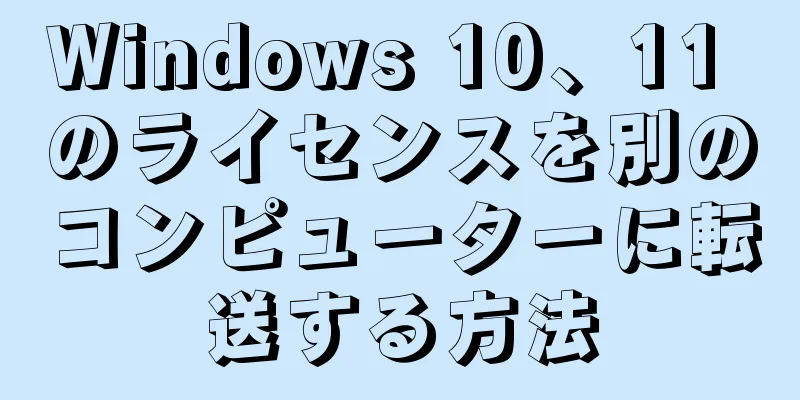SSDの速度とパフォーマンスを素早くテストする3つの方法

|
コンピュータの動作が遅かったり、日常的なニーズに追いついていない場合は、小さなアップグレードが必要になる可能性があります。一般的に、コンピュータのパフォーマンスが低下する原因は、ディスク速度が遅い、メモリ使用量が多い、冷却が不十分であることなどです。しかし、コンピュータ全体を交換せずにこの問題を解決するにはどうすればよいでしょうか? それを念頭に置いて、ハード ドライブまたはソリッド ステート ドライブの速度をテストする 5 つの方法と、ディスク速度をテストするための最適なアプリをいくつか見てみましょう。 方法1: 組み込みアプリケーションを使用してSSDの速度をテストするほとんどのオペレーティング システムでは、ハードウェアのテストは比較的簡単です。幸いなことに、一部のオペレーティング システムでは、追加のプログラムをダウンロードせずにハードウェアをテストできます。たとえば、サードパーティのアプリでは読み取り速度と書き込み速度が一度に表示されますが、この方法では手動で速度を把握する必要があります。 ウィンドウズ Windows では、コマンド プロンプト (その他多くの機能) を使用して SSD 速度をテストできます。潜在的な問題を防ぐために、管理者として実行することが重要です。 ここで、次のコマンドを入力します。 「winsat disk -ran -write -drive (名前)」。 たとえば、次の例をご覧ください。 winsat ディスク -ran -write -ドライブ C 括弧はコマンドの一部ではなく、「(名前)」はドライブ(通常は「C」)に置き換えられます。通常、ユーザーは 1 つの HDD または SSD のみを使用しますが、ストレージ用に追加のドライブを使用するユーザーも多くいます。ディスク名は、前の手順と同様に、「この PC」を参照するか、検索バーから見つけることができます。 リナックス Linux ユーザーは、統合ソフトウェアを通じてハードウェアをテストすることもできます。 開いたら、引用符の間に次のコードを入力します: $ "sync; dd if=/dev/zero of=tempfile bs=1M count=1024; sync"。表示される数値は、テストしたストレージ デバイスの「書き込み」速度になります。 一時ファイルを作成するため、データがキャッシュされ、「読み取り」の速度をテストしようとしたときに結果が歪む可能性があります。同じコマンドを実行すると、歪んだ結果が得られます。正確な結果を得るには、次のコマンドを使用して一時ファイルのキャッシュをクリアする必要があります。 $ “sudo /sbin/sysctl -w vm.drop_caches=3″。 その後、次のコマンドを入力して、「読み取り」速度を確認できます: $ dd if=tempfile of=/dev/null bs=1M count=1024” 。 macOS 残念ながら、Mac をお使いの場合、ハードウェア仕様を表示する組み込み機能はございません。 Apple は、アルミニウム製の筐体の下に何が入っているかについて常に注意を払っており、ソフトウェア面も例外ではありません。幸いなことに、サードパーティのアプリを利用すれば、デバイスのパフォーマンスがどの程度優れているかを示す方法はまだあります。 方法2: サードパーティのアプリケーションを使用してSSDの速度をテストする追加のソフトウェアを使用してハードウェアをテストできるかどうかは、多くの無料ソフトウェアが同じタスクを実行できるため、心配する必要はありません。さらに、クロスプラットフォームのものもあり、あらゆるタイプのユーザーにとってさらに便利になります。 Windows ユーザーにとって、CrystalDiskMark は今でもコンピューターのディスク速度を測定する最も人気のあるソフトウェアの 1 つです。シンプルなユーザー インターフェイスのおかげで、インストールが完了すると、プログラムの左上隅にある [すべて] を押すだけでディスク速度の測定を完了できます。 最後に、Linux はオープンソース プログラムが中心であるため、プラットフォームがサードパーティ ソフトウェアに依存するのは直感に反することになります。それでも、サードパーティのソフトウェアを使用する必要がある場合、Novabench は、ユーザーがディスク速度をテストできるように、Linux を含む複数のオペレーティング システム向けのサービスを提供します。 方法3: クロスプラットフォームソフトウェアを使用してSSDの速度をテストする複数のオペレーティング システムを使用する場合、ATTO Disk Benchmark はクロスプラットフォームです。これは技術的には無料のソフトウェアですが、より多くの機能にアクセスできる有料版もあります。ただし、このプログラムは、ストレージ デバイスの読み取り速度に加えて、コンピューター上のさまざまなハードウェア コンポーネントのベンチマークも提供できます。 Windows または macOS のどちらを使用していても、SSD 速度のテストは簡単です。テストを開始するには、プログラムの中央にある「開始」をクリックします。ドロップダウン メニューを使用すると、好みに応じて変更できるいくつかのパラメータを入力できます。 AttoDiskBenchmark がニーズを満たさない場合は、Blackmagic Disk Speed Test も Windows および Mac ユーザーに役立ちます。このソフトウェアは、主に Mac ユーザー向けに App Store で簡単に見つかります。ただし、Windows ユーザーも、Web サイトにアクセスして最新のソフトウェア アップデートをダウンロードすることで、このソフトウェアを利用することができます。 ダウンロード後、登録画面が表示されますが、これは完全にオプションです。左下にある「ダウンロードのみ」をクリックするとプログラムがインストールされ、再起動後に使用できるようになります。美しいインターフェースのおかげで、スピードテストを実行するのはスタートボタンを押して分析させるのと同じくらい簡単です。 ハードドライブが遅い場合はどうすればいいですか?テクノロジーが進歩し続けると、コンピューターのテクノロジーはすぐに時代遅れになる可能性があります。幸いなことに、多くの旧式部品は、より優れたパフォーマンスを発揮する新しい部品に交換できます。 RAM をアップグレードすると応答性が向上しますが、SSD をアップグレードするとコンピューターのパフォーマンスが劇的に変化します。 SSD の一般的な速度は、読み取り速度と書き込み速度の両方を含めて 300 ~ 600 MB/秒です。場合によっては、特に PCIe 4.0 SSD にアップグレードする場合、SSD をアップグレードするよりも RAM をアップグレードする方がメリットが大きいことがあります。 SSD から SSD にアップグレードするメリットはごくわずかです。特に、すでに高速であるためです (ただし、PCIe SSD の世代によって違いが見られます)。しかし、古い PCIe 規格から新しい世代にアップグレードした場合と同様に、古い HDD から SSD に移行すると、昼と夜の違いが確実に感じられるでしょう。 ストレージをソリッドステートドライブにアップグレードするのは非常に簡単な作業です。まず、NVMe と SSD のどちらが必要かを決めますが、デバイスがそれをサポートできることを確認してください。 NVMe ポートは、もしあったとしても小さいものです。利用可能な NVMe ポートが不足しているため、すべてのコンピューターまたはラップトップで NVMe ドライブを使用できるわけではありません。 必要なデバイスを選択したら、古い SSD から新しい SSD にデータを転送する必要があります。 ドライブを交換してスピードアップコンピューターのコンポーネントの価格が上昇しているため、主要コンポーネントをアップグレードするのはもはや安くはありません。全体的に見ると、最も安価なコンポーネントの 1 つはストレージです。 SSD は、必要なストレージ サイズに応じて、約 300 ドルで入手できます。上記のように、ディスク速度のテストは、ほとんどのオペレーティング システムでインターネット アクセスの有無にかかわらず実行できる非常に簡単なプロセスです。 |
<<: アップグレード中に Windows Update が停止する問題を修正するにはどうすればよいですか?
>>: ファイル センチピード アドバンス (ネットワーク ファイル ダウンロード マネージャー) v2.82
推薦する
Xiaomi PC スイッチアシスタント (ワンクリックデータ移行) v1.0.2.22
Xiaomi PC Switch Assistant は、ユーザーがデータを移行、バックアップ、復...
Windows 11 にアップグレードする前に注意すべきセキュリティ上の問題は何ですか?
Windows 11 には素晴らしい新機能が搭載されており、更新のたびに新たなスタートが切れます。...
Boris FX SynthEyes Pro (3D トラッキング ソフトウェア) v2024.5.1062 クラック バージョン
Boris FX SynthEyes は、主に映画、テレビ、広告、その他の映画やテレビの制作分野で使...
Edge Blocker (Edge ブラウザ ブロック ツール) v2.0 グリーン バージョン
Edge Blocker は、ユーザーが Windows 10 オペレーティング システムの Edg...
CLion2024 中国語アクティベーションバージョン v2024.2.1 中国語グリーンバージョン
CLion 2024 は、C および C++ プログラミング用に設計された強力なクロスプラットフォー...
Adobe Flash Player (Flash プラグイン) v34.0.0.323 正式版
Adobe Flash Playerプラグイン中国語版(フラッシュプラグイン中国語版)は、Windo...
MPV-EASY プレーヤー (マルチメディア プレーヤー) v0.39.0.2 中国語グリーン版
MPV-EASY Player は、オープン ソースのクロスプラットフォーム マルチメディア プレー...
JUMP PAINT(プロ向け漫画描画ソフト)v5.1 中国語無料版
JUMP PAINT は、主に日本の漫画やアニメのファンを対象とした、プロフェッショナルな漫画描画ソ...
USB-C オーディオとは何ですか?それで、それはどのように機能するのでしょうか?
Appleが「勇気」をもってヘッドフォンジャックを廃止してから数年が経った。 この決定は物議を醸し...
BatchEncoder (オープンソースの無料オーディオコンバータ) v5.1 中国語無料版
BatchEncoder は、あるオーディオ形式から別の形式に変換できる無料のオーディオ コンバータ...
Office 2013-2024 C2R インストール (Office インストーラー) v7.7.7.7 r25 中国語グリーン エディション
Office 2013-2024 C2R インストールは、Office のネットワーク インストール...
ビューティーカメラアプリ(Androidカメラマジックツール)v12.4.00広告を削除してメンバーシップバージョンのロックを解除
📱Beauty Camera は、写真を美しくすることに重点を置いたモバイル アプリケーション ソフ...
Icecream スライドショーメーカー (スライドショー作成) Pro v5.16 多言語ポータブル版
Icecream Slideshow Maker は美しいスライドショーを作成するためのソフトウェア...
ドライバー社長公式オリジナル版丨最新バージョンダウンロード丨バージョン番号2.17.0.0
Driver President は、ハードウェア デバイスのドライバーの検出、ダウンロード、イン...
Hash(ハッシュ値、MD5値検証ツール)v1.04 中国語無料版
Hash は、ハッシュ値と MD5 値を検証するための小型のグリーン ツールです。ユーザーはこれを使...